Pour configurer un kiosque tactile avec un ordinateur Windows, assurez-vous d’avoir suivi la procédure pour Configurer Windows pour l’affichage numérique.
Pour un kiosque tactile, il est important d’empêcher les utilisateurs d’accéder à Windows et aux paramètres du système d’exploitation : les utilisateurs ne doivent jamais sortir du logiciel d’affichage.
Installer les outils PowerToys
Les PowerToys offrent des fonctionnalités avancées tout en étant vérifiés par Microsoft.
https://learn.microsoft.com/en-us/windows/powertoys/
Une fois installé:
- Désactiver la fonctionnalité FancyZones
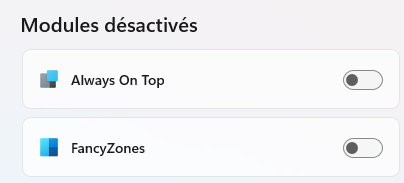
- Sélectionnez Remapper une touche
- Redirigez les touches du clavier Win et Alt vers le Verrouillage numérique pour les désactiver.
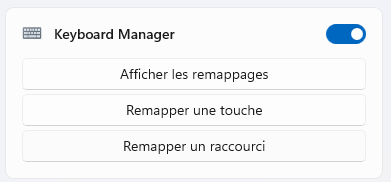
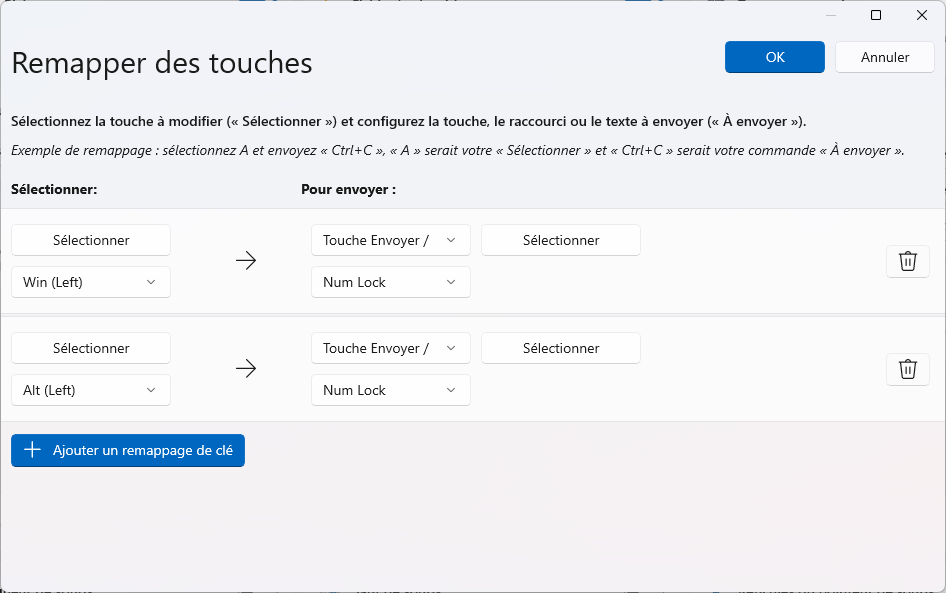
Désactiver les raccourcis tactiles
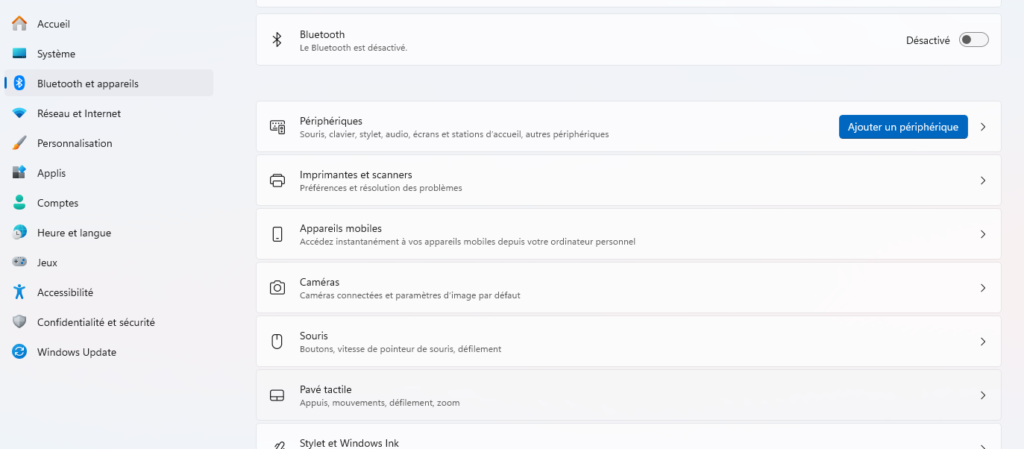
- Ouvrez les Paramètres de Windows dans le menu démarrer, allez dans Bluetooth et appareils > Pavé tactile
- Sélectionnez Rien pour chacun des mouvements à trois et à 4 doigts
- Allez dans Mouvements avancés tout en bas de la page, et désactivez tous les raccourcis.
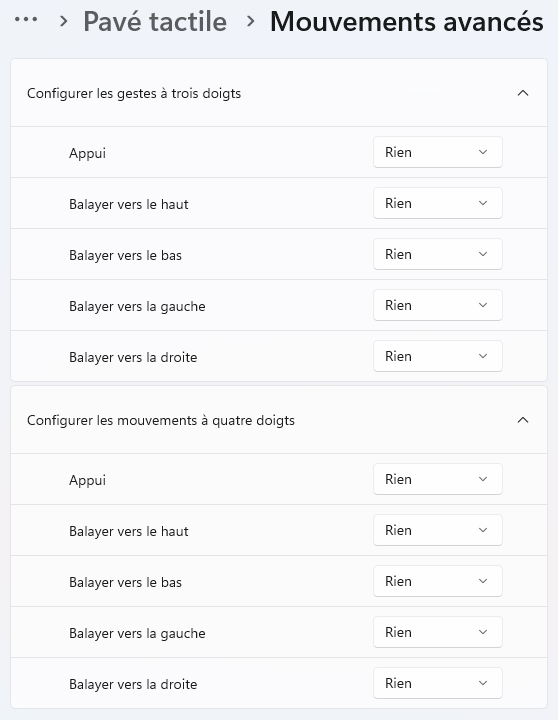
Désactiver les mouvements en bordure de l’écran
Executez le script du registre suivant, vous aurez besoin des droits d’administrateurs pour cela. Les modifications prendront effet après avoir redémarré l’ordinateur.
📥 télécharger ici sous forme de .reg
Windows Registry Editor Version 5.00
[HKEY_LOCAL_MACHINE\SOFTWARE\Microsoft\PolicyManager\default\LockDown\AllowEdgeSwipe]
"value"=dword:00000000
[HKEY_CURRENT_USER\SOFTWARE\Policies\Microsoft\Windows\EdgeUI]
"AllowEdgeSwipe"=-
[HKEY_LOCAL_MACHINE\SOFTWARE\Policies\Microsoft\Windows\EdgeUI]
"AllowEdgeSwipe"=dword:00000000